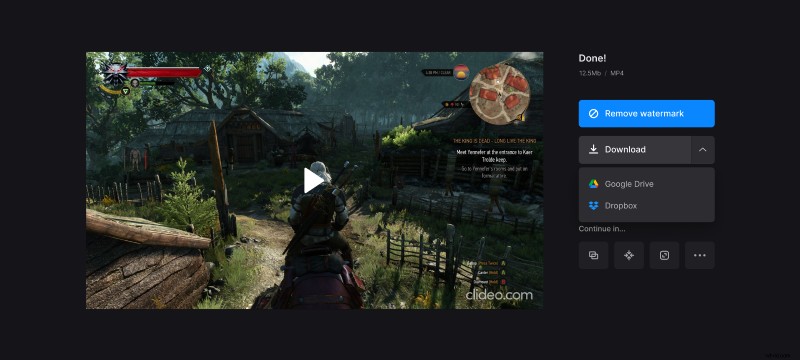Convierte Twitch a MP4 en tres sencillos pasos
Si desea volver a ver los mejores momentos de sus clips de Twitch, es posible que deba usar una herramienta especial como Clideo.
¡Te ayudaremos a guardar parte de tus clips de Twitch como MP4 para que puedas disfrutar de tus episodios favoritos cuando quieras! Siga los tres sencillos pasos:
-
Agrega tu clip
Abre Twitch y descarga tu clip. Puedes encontrar tus clips en tu Panel de creador en la sección Contenido.
Luego abra el Convertidor de Twitch a MP4 de Clideo y presione el botón azul "Elegir archivo". También puede abrir el menú desplegable en el lado derecho del panel azul y cargar archivos de video desde Google Drive o Dropbox.
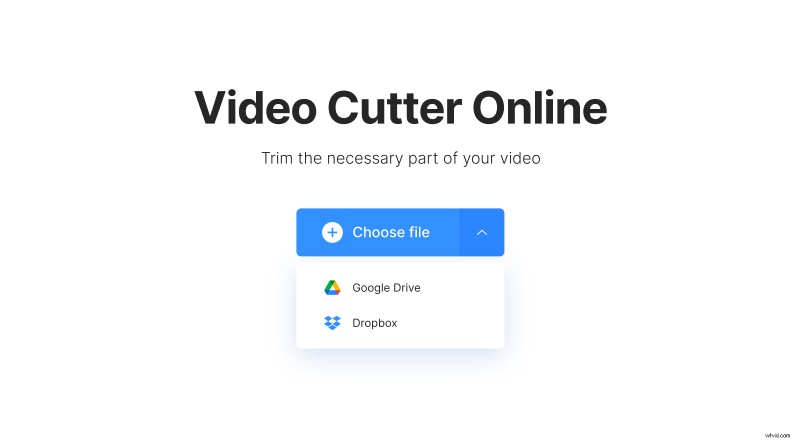
-
Convertir el clip de Twitch a MP4
Si desea guardar el video sin cambios, simplemente mueva los controles deslizantes al inicio y al final del video. Para activar el botón "Exportar", corte 0,10 de segundo desde el principio o el final.
Si necesita una parte exacta de la transmisión, selecciónela moviendo los controles deslizantes y extráigala o elimínela. En el primer caso, el fragmento seleccionado se convierte en su video real para guardar, en el segundo, se borrará y el resto se fusionará en un solo clip.
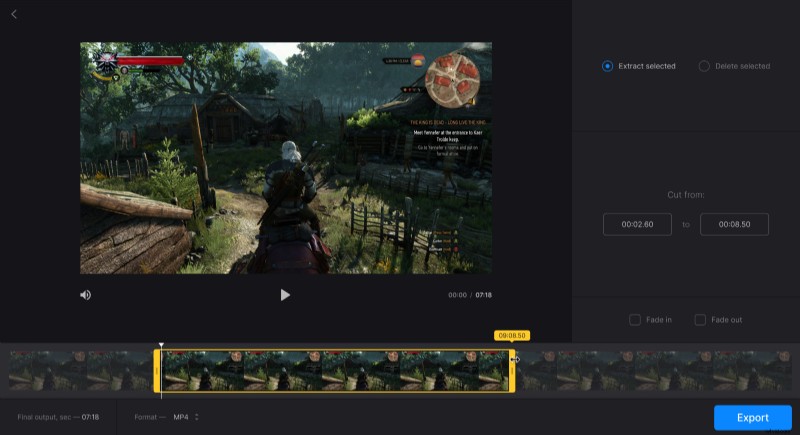
Ahora seleccione un formato de salida:elija MP4 o cualquier otro formato de la lista en la parte inferior izquierda.
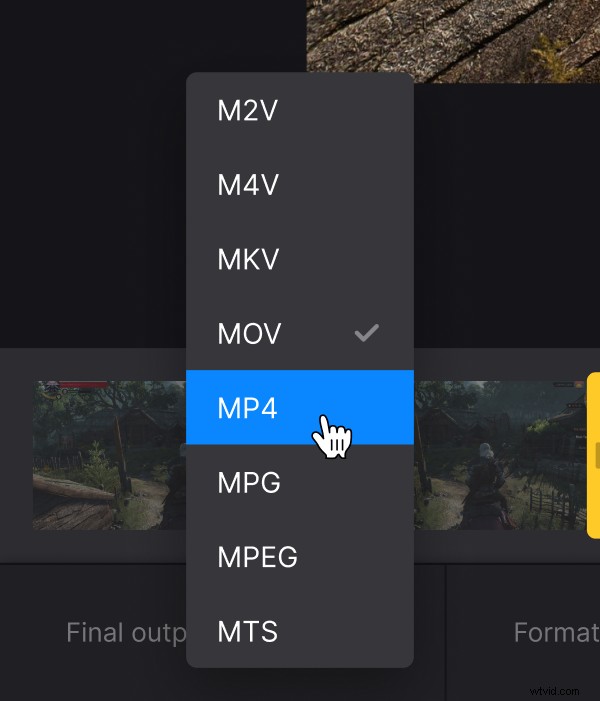
-
Guardar la transmisión de Twitch
Después de una vista previa final, guarde el clip en su dispositivo personal o cuenta de almacenamiento en la nube. Si desea cambiar algo, presione la flecha "Volver a editar" y siga mejorando.